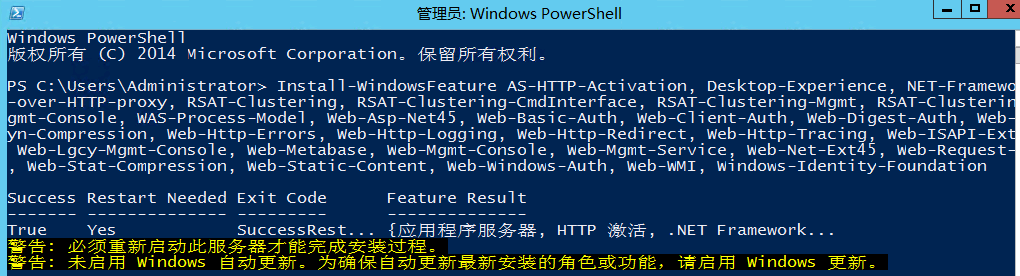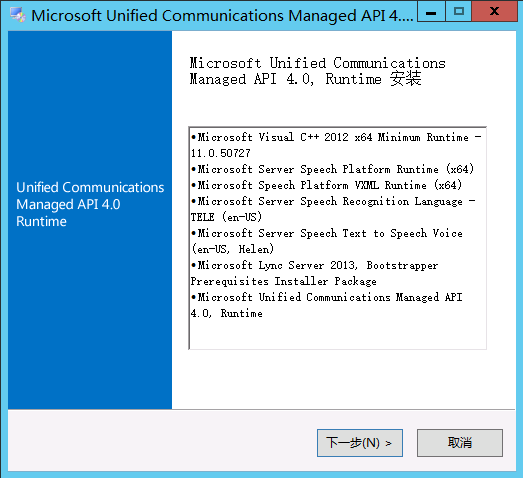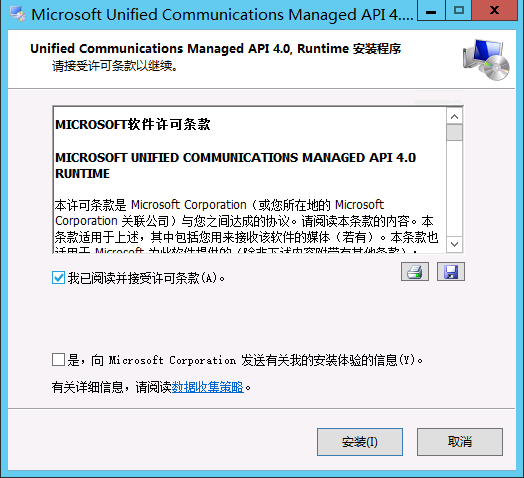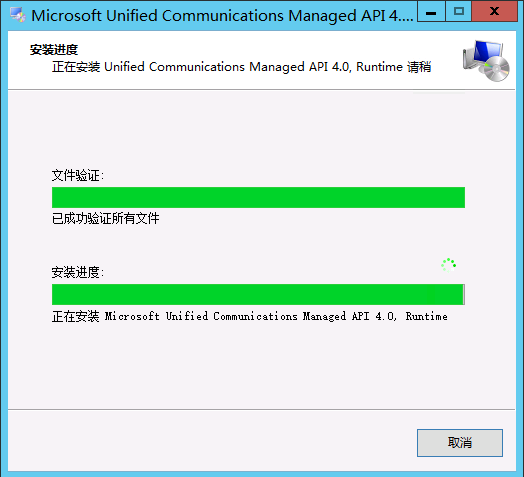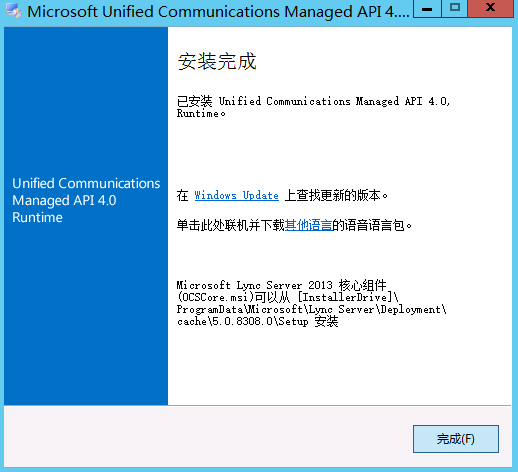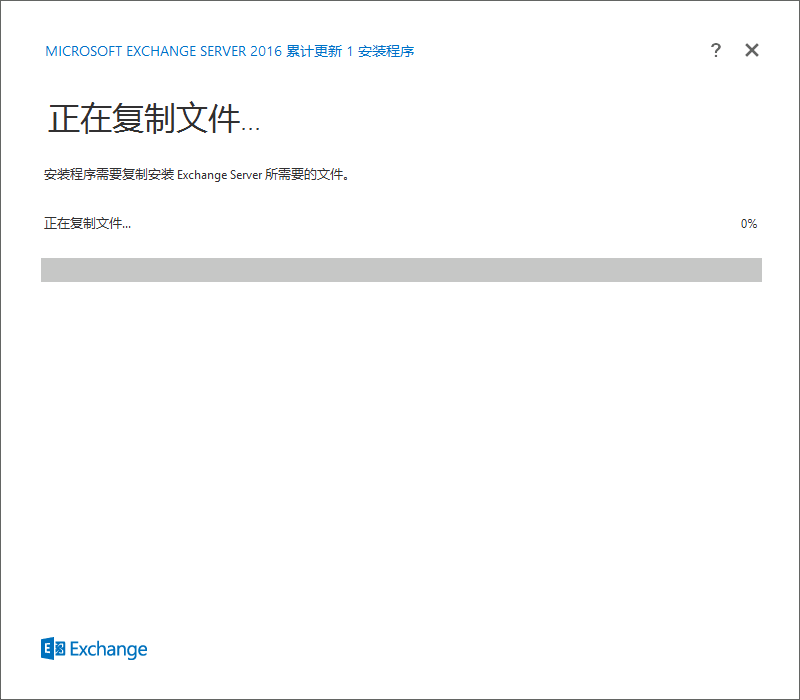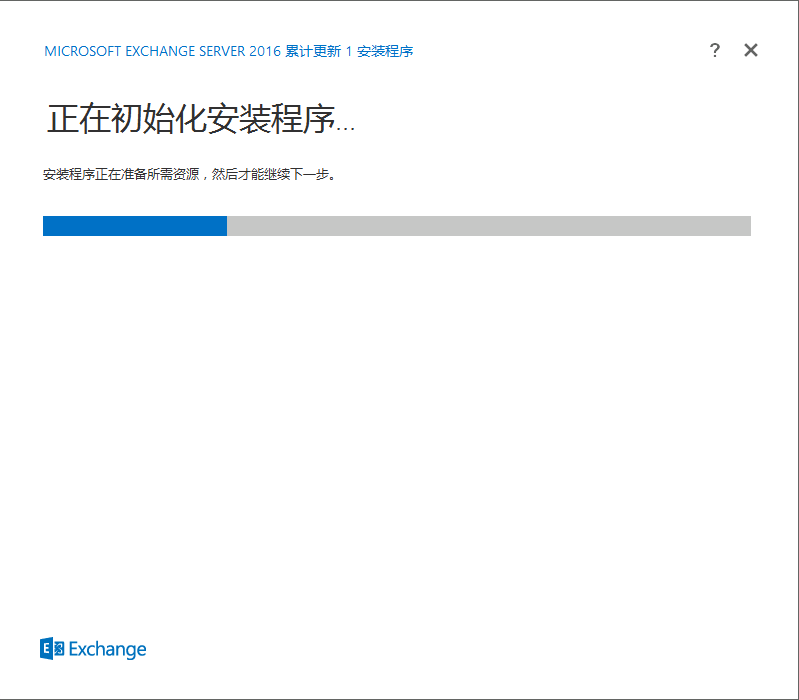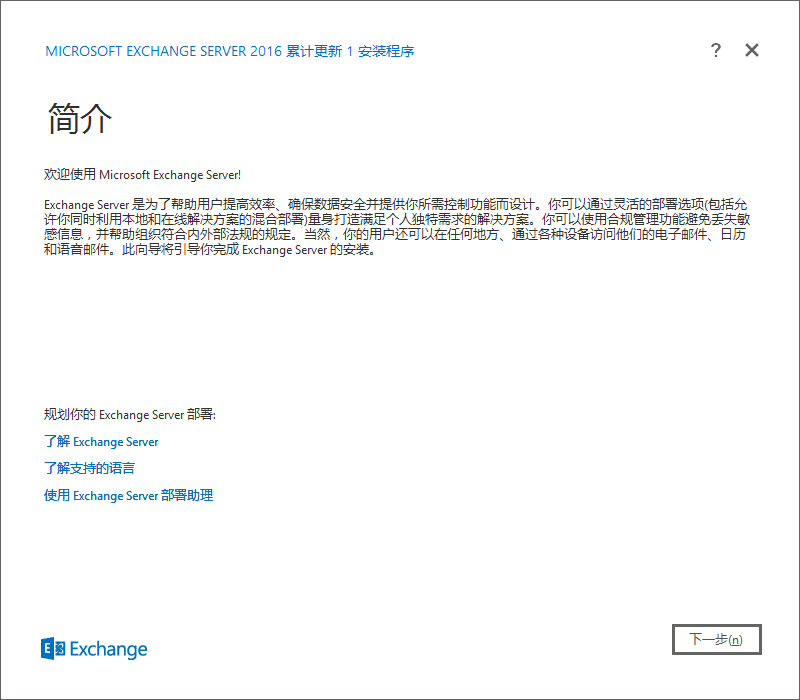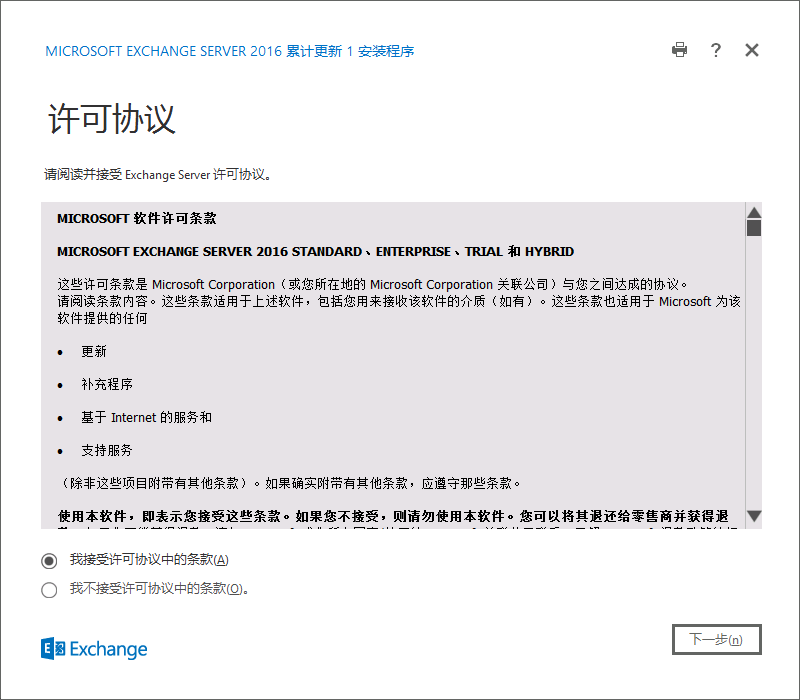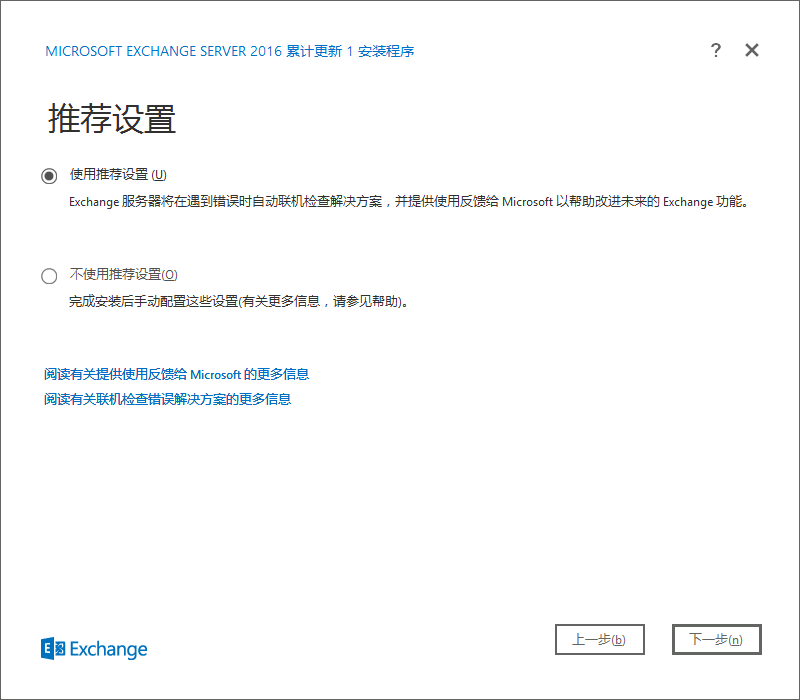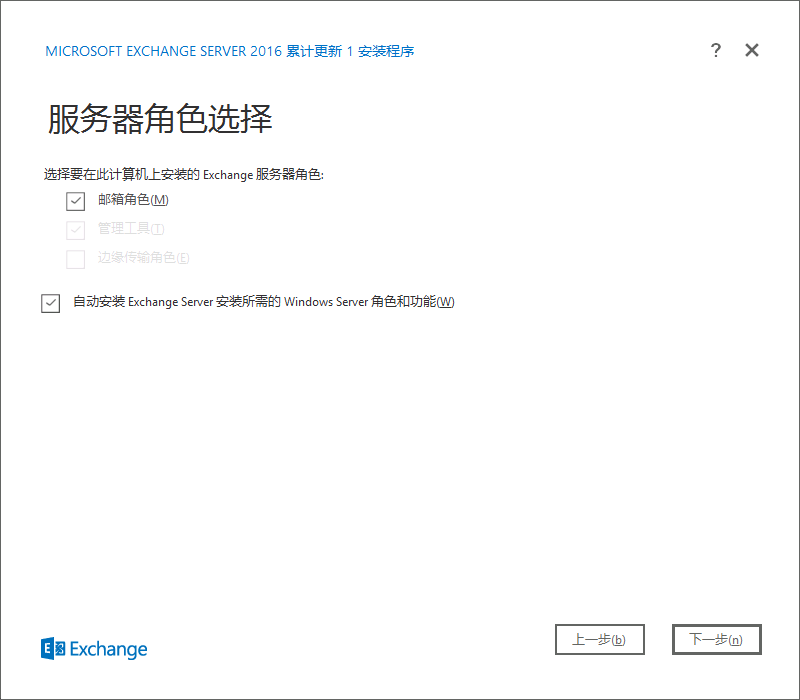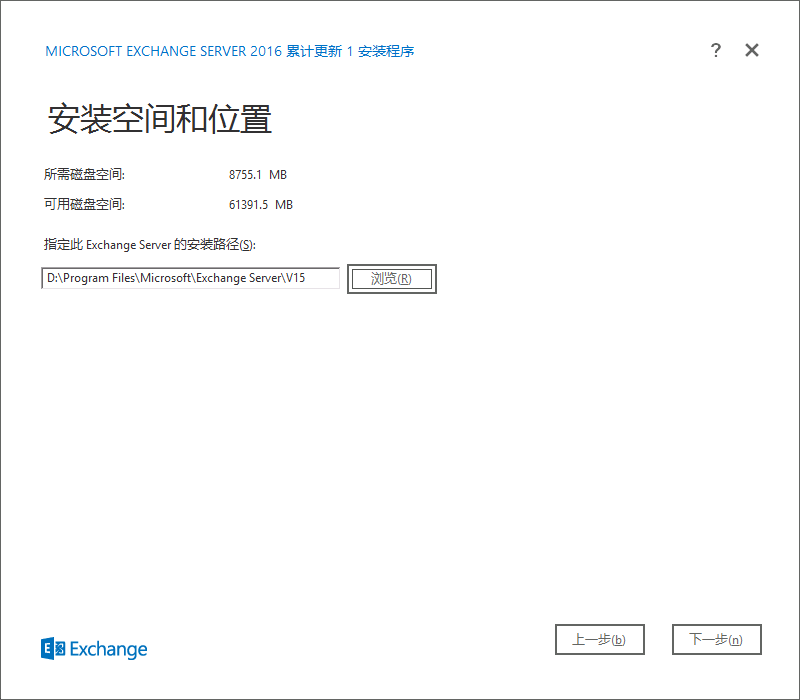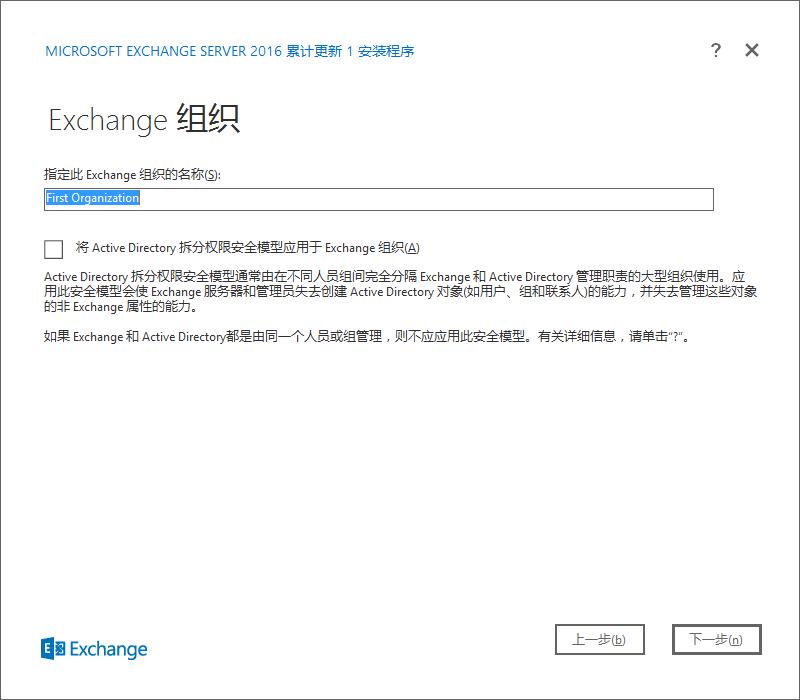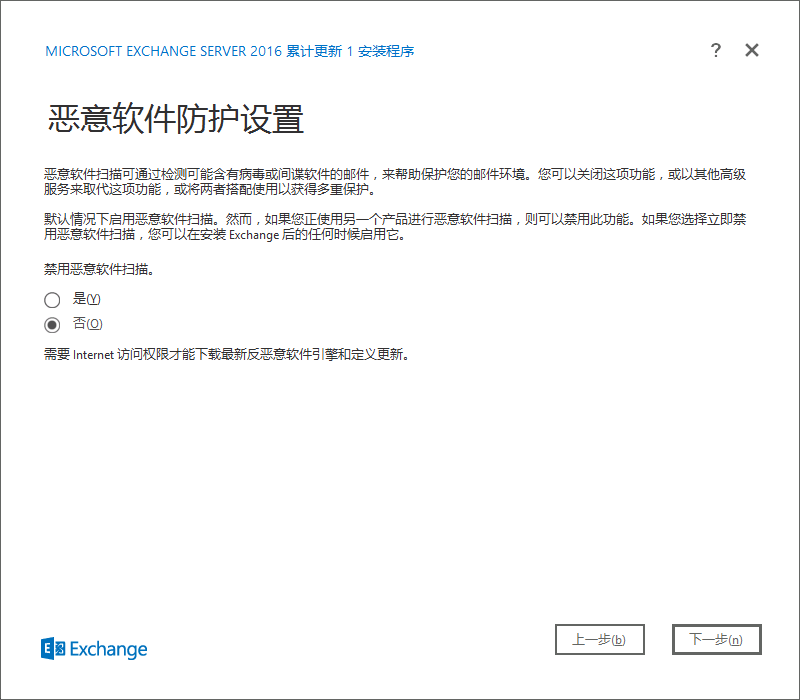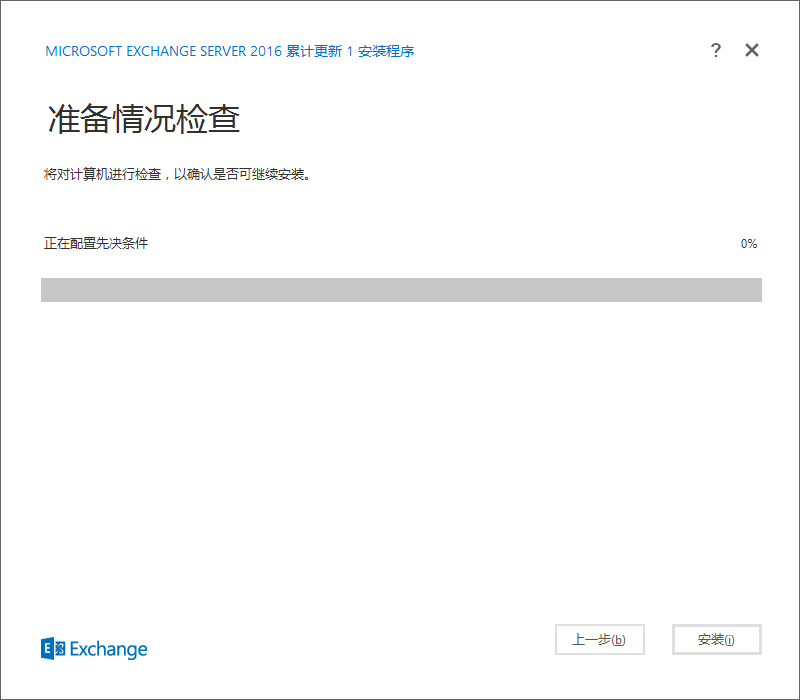统一沟通与协作是将Exchange、Lync、SharePoint统一结合,并将邮件处理,文件分享,即时消息和可视网络会议融为一体,满足不同类型企业的办公需求。
微软Exchange Server系统提供了功能丰富的办公功能,以此来满足用户日常工作以及远程和移动办公的需要。产品经过数次迭代后,目前全球企业500强中有超过80%的企业正在使用,是真正的市场占有率第一。
Exchange 2016正式版本早已在2015年发布,事务繁杂一直没空部署研究。前几天发布了CU1,今年的清明假期不用外出,正好搭建这套环境来学习。时间有限,2016版的新特性,理论知识此处就不讲了,直接上干货。
环境介绍:
AD:10.5.90.10/24
CA:10.5.90.11/24
EX01:10.5.90.12/24
EX02:10.5.90.13/24
EDGE01:10.5.90.14/24
开始前的准备:
1、为安装Exchange 2016的服务器安装好Windows Server 2012 R2系统,内存建议不低于8G;
2、服务器只要一起手就打补丁到最新,包括.NET Framework 4.5.2,基本常识;
3、为EX01、EX02两台服务器配好IP地址并加域;
4、下载Microsoft Unified Communications Managed API 4.0 Core Runtime(64 位) ;
开始部署:
1、以企业管理员身份登录EX01服务器,打开 Windows PowerShell;
2.运行以下命令,安装必需的 Windows 组件;
Install-WindowsFeature AS-HTTP-Activation, Desktop-Experience, NET-Framework-45-Features, RPC-over-HTTP-proxy, RSAT-Clustering, RSAT-Clustering-CmdInterface, RSAT-Clustering-Mgmt, RSAT-Clustering-PowerShell, Web-Mgmt-Console, WAS-Process-Model, Web-Asp-Net45, Web-Basic-Auth, Web-Client-Auth, Web-Digest-Auth, Web-Dir-Browsing, Web-Dyn-Compression, Web-Http-Errors, Web-Http-Logging, Web-Http-Redirect, Web-Http-Tracing, Web-ISAPI-Ext, Web-ISAPI-Filter, Web-Lgcy-Mgmt-Console, Web-Metabase, Web-Mgmt-Console, Web-Mgmt-Service, Web-Net-Ext45, Web-Request-Monitor, Web-Server, Web-Stat-Compression, Web-Static-Content, Web-Windows-Auth, Web-WMI, Windows-Identity-Foundation
3、安装完毕重启计算机;
4、安装Microsoft Unified Communications Managed API 4.0;
5、从光盘开始Exchange 2016安装;
等待初始化完毕
检查更新
尝试下吧,万一有呢?
找不到那就下一步吧
开始复制文件
初始化安装程序
正式开始了
必签的条款
我一般都使用推荐
各位还记得起来Exchange 2010吗?这里少了很多,换句话说,掏钱少了,但效率是不是就高了呢?
很多朋友要问了,先决条件准备的时候,我是不是少做了架构扩展和域准备?Exchange 2010及之前的版本,很多初学的朋友在这一步上没被少虐吧?尤其是在有严格权限分配的企业里面。
从Exchange 2013起,准备活动目录(PrepareAD),更新目录架构(PrepareSchema)的步骤可以由PrepareAD来完成,也可以根本就不做,而是在安装的时候忽略警告,通过安装向导自动完成。请注意,要达到这种效果:需要架构管理员(Schema Admins)和企业管理员(EnterpriseAdmins)权限。
此处我们选邮箱角色和自动扩展功能。
此处你是直接改不了盘符的。很纠结,微软为什么总是什么东西都放在C盘?不过这里有个坑,跟灾难恢复有关,具体的我不说。
组织名称不能为空,字符不能超过64个。只能包含下列字符:
A 到 Z
a 到 z
0 到 9
空格(不可用于开头或结尾)
连字符或短横线
我想使用汉字……
恶意软件防护还是默认打开的好
进入先决条件检查,如果没通过,安装按钮是灰色的
前面讲了,安装向导会自动做架构的准备工作,所以这里会出现一个警告。因为是全新安装,环境中也不存在Exchange 2013,就点下安装按钮吧。多说一句,如果环境中存在Exchange 2013,需要升级到CU10才允许你过关。
接下来是漫长的等待,实测超过35分钟
安装顺利完成,需要重启。如果服务器内存不到8G,此处将会有一个警告。不过生产环境中,内存都是数倍于8G吧?
6、用同样的方法,在EX02服务器上安装。